经典LOGO设计,教你如何用cdr绘制联通标志
生活中处处皆是设计,比如说街头广告,海报宣传单,书籍报纸等等比比皆是,你还会认为平面设计师会没有用武之地么?设计师用自己的辛勤汗水和聪明才智描绘了我们现在丰富多彩美好的生活。热爱生活是成为好的设计师的必备条件哦,你觉得呢?下面品索教育为大家带来一篇logo设计教程,它绘制的是我们相当熟悉的一家公司的标志,那就是联通标志。十八个步骤教你用CorelDRAW X7 给绘制中国联通LOGO。在绘制过程中,我们主要用到了图纸工具,对象的合并、裁剪等对象的造形。
第一步:使用图纸工具绘制一个4行4列的图形,在绘制的过程中记得按住Ctrl键,绘制正方形。
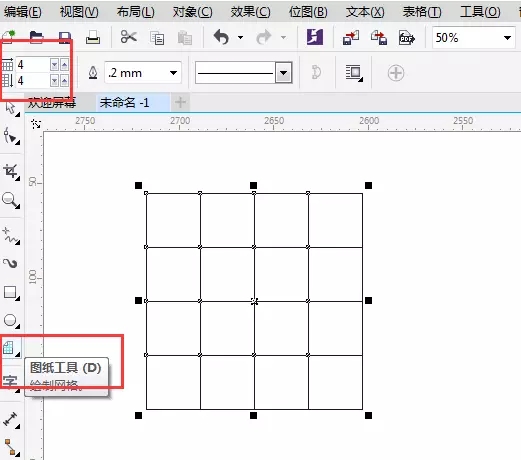
第二步:在对象上面点击鼠标右键或Ctrl+U取消组合对象。
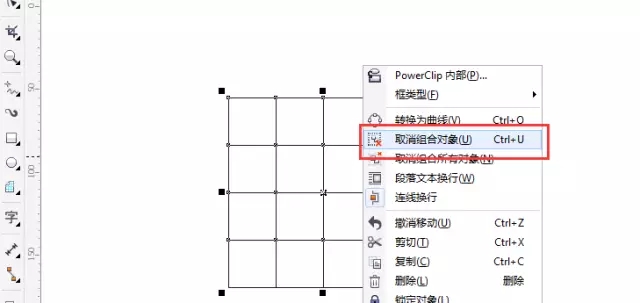
第三步:使用选择工具移开多余的矩形。
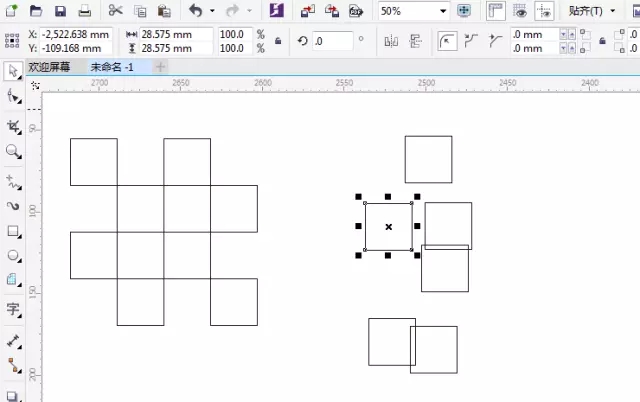
第四步:点击一个矩形,看下它的长宽。然后除以2得出边角圆滑度,为下一步做准备。
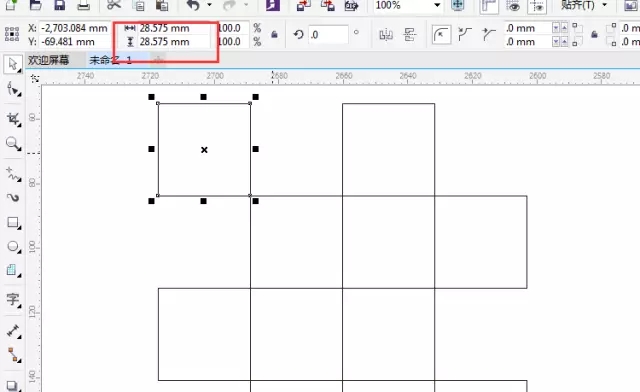
第五步:水平镜像一下。
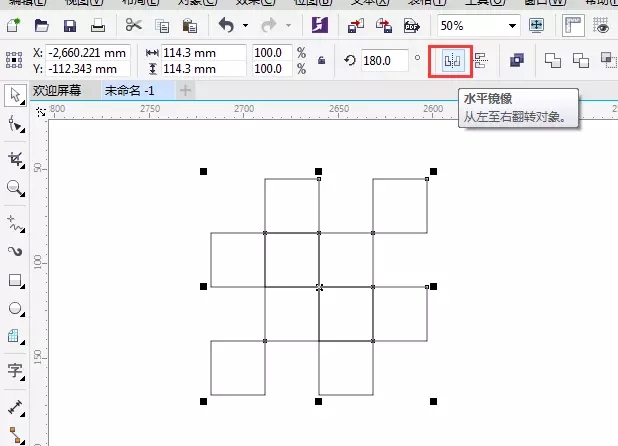
第六步:取消边角圆滑度中间的小锁,单独输入数值使边角变圆。
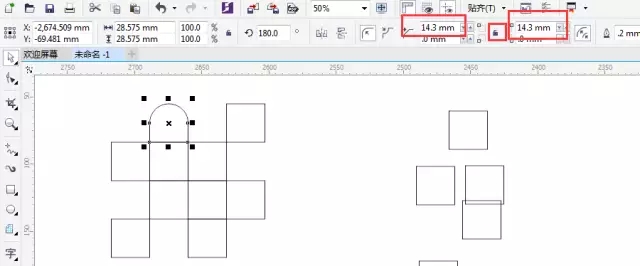
第七步:得到下面形状。
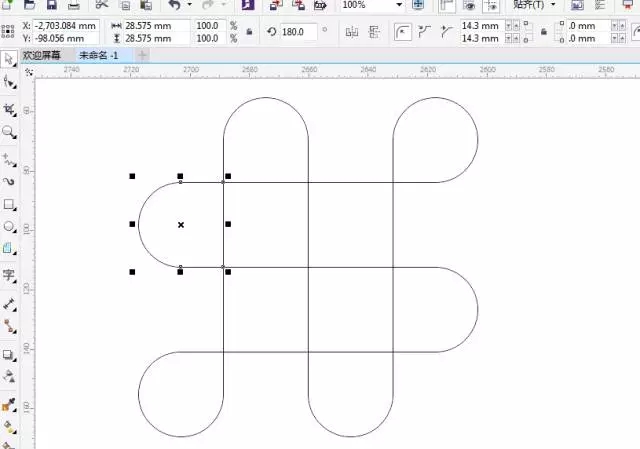
第八步:框选所有对象后,将按F12将其边框粗细变为10mm。
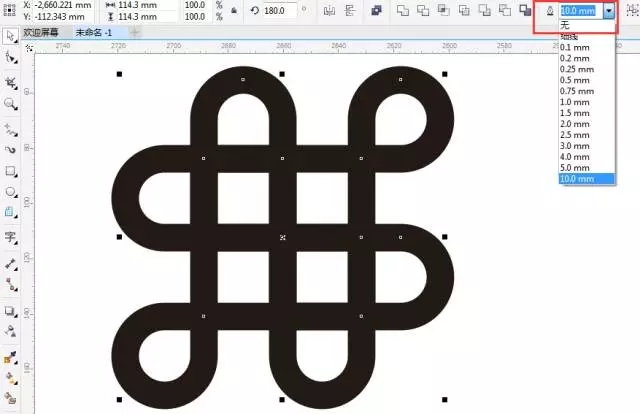
第九步:上蓝色,在调色板上点击鼠标右键将颜色改为蓝色。
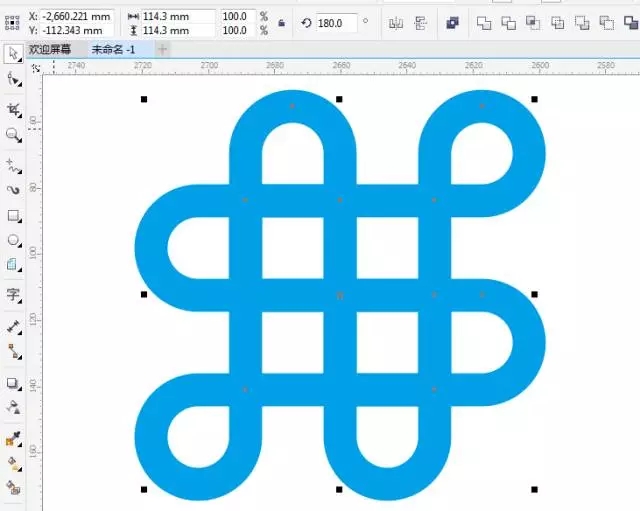
第十步:点击菜单栏的对象——将轮廓转换为对象命令。
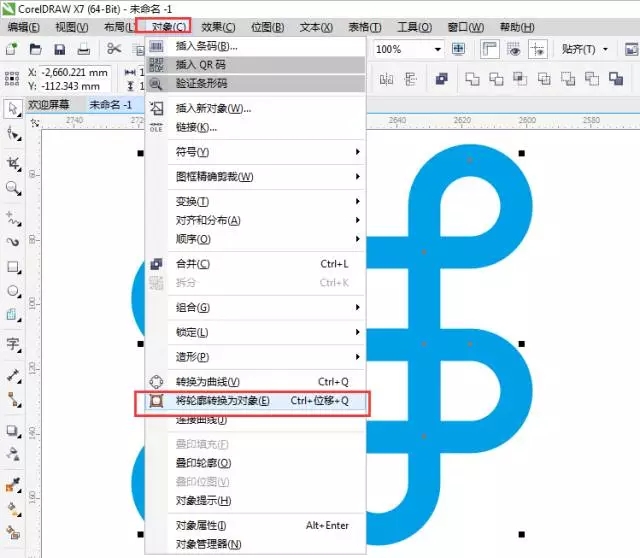
第十一步:合并所有对象。
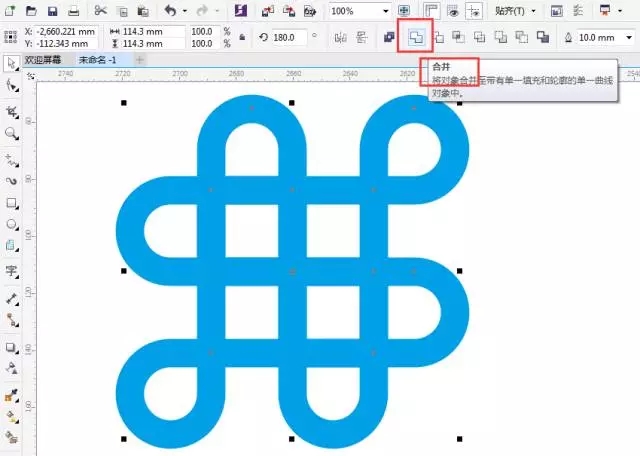
第十二步:合并后为一个整体了。
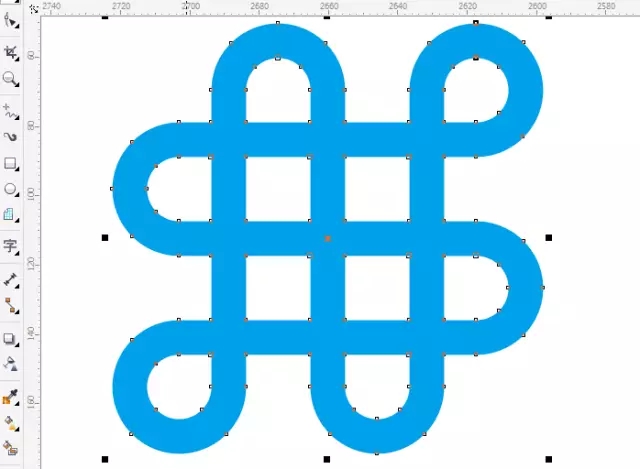
第十三步:使用矩形工具绘制一个矩形,并复制多个到主图形中间。
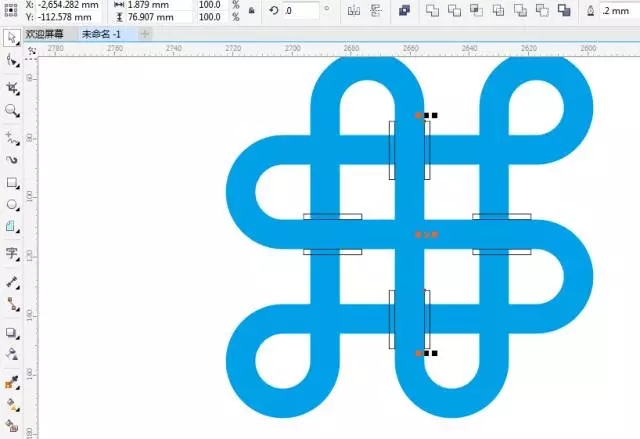
第十四步:选中刚画的小长条矩形,再按Shift键加选主图形,点击属性栏的移除前面对象。
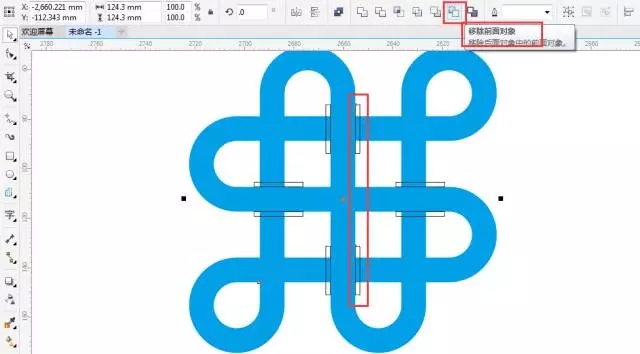
第十五步:可以删除多余的地方。
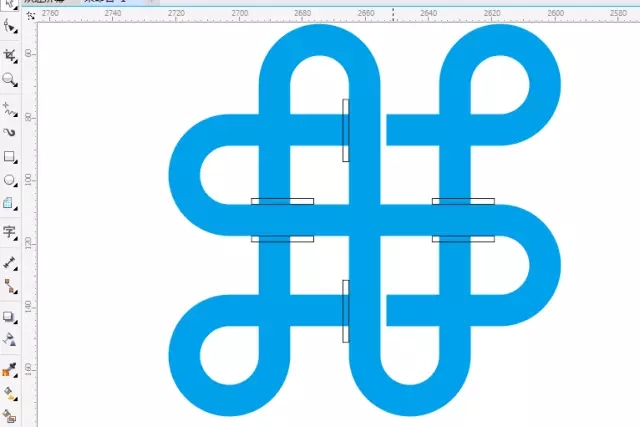
第十六步:用同样的方法,删除其它地方的。
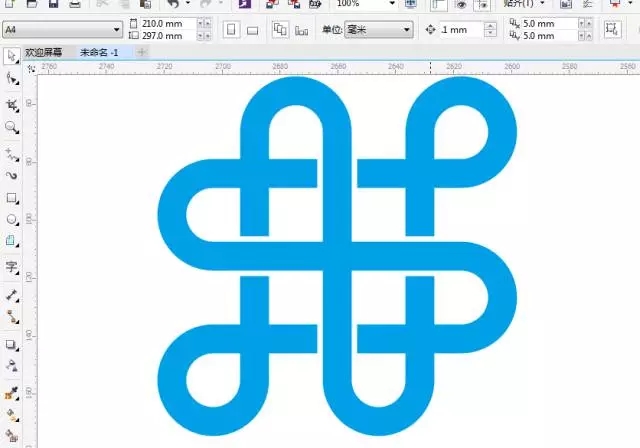
第十七步:选中对象,在属性栏输入-45度旋转。
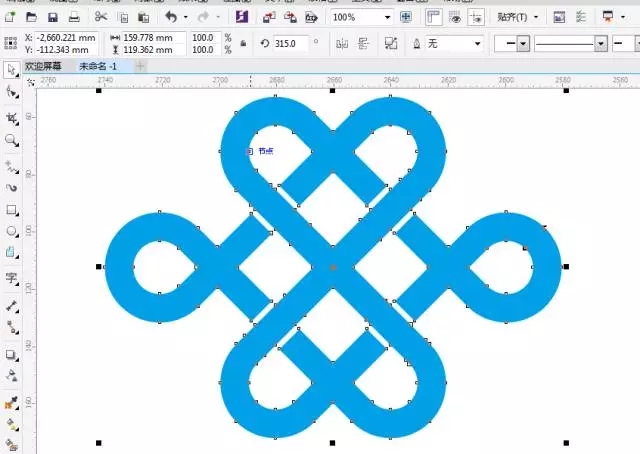
最后,在下方输入中国联通等文字,得到最终效果。

相信按照教程一步步操作,你也是可以做出同样的效果的。但是logo的设计制作可没有想象中的那么简单哦,毕竟它是一个企业组织或者个人的形象标识,之所以难,是因为要衡量很多相关因素,尤其是它的重要性。
 深圳•南山
深圳•南山

 收藏
收藏